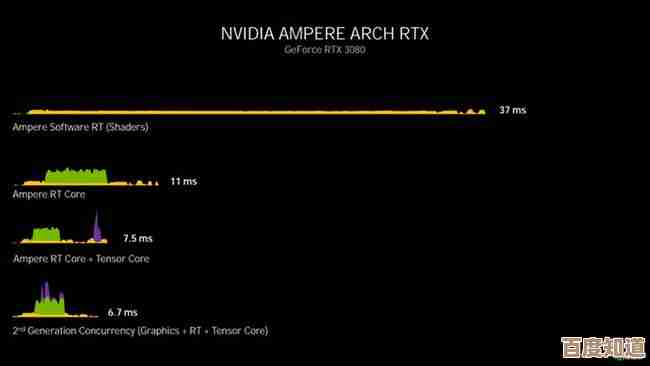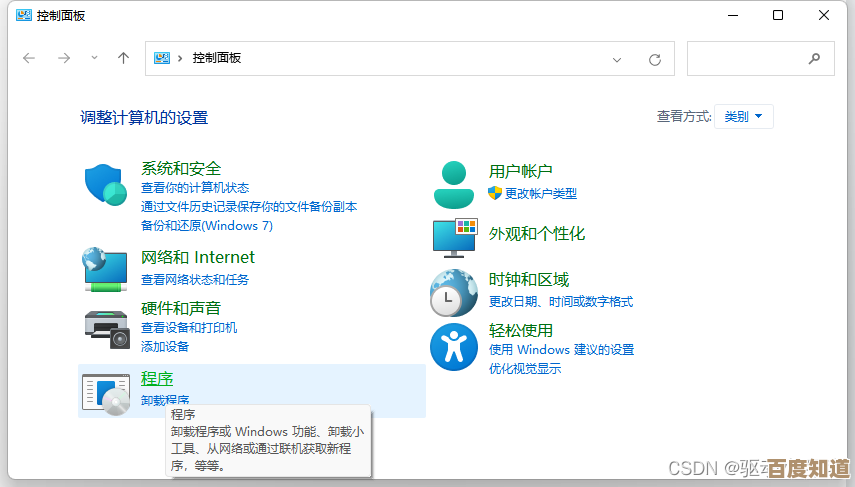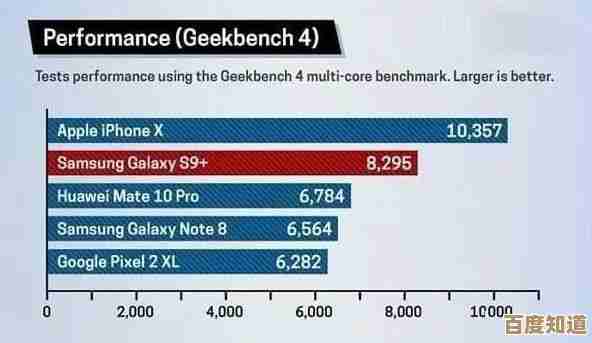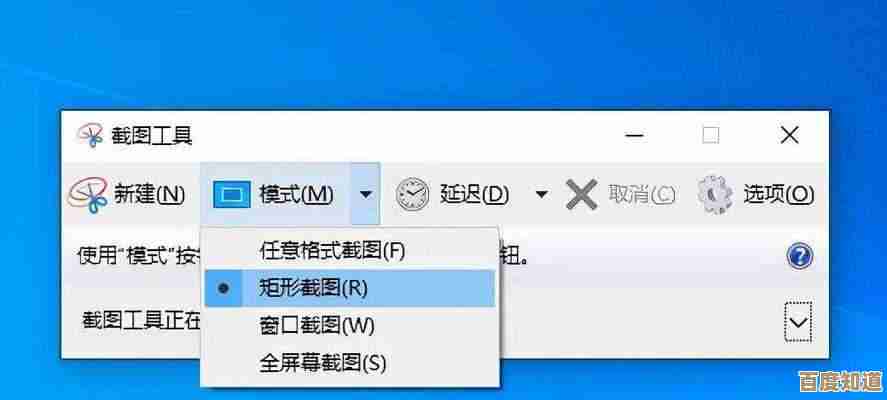笔记本开机后屏幕黑屏的常见原因及有效解决方法
- 游戏动态
- 2025-10-31 00:44:40
- 4
电源与电池问题
- 原因:电池完全没电或电源适配器故障,导致笔记本未能正常通电。(来源:联想知识库、戴尔技术支持)
- 解决方法:
- 检查电源适配器是否插紧在插座和笔记本上,观察充电指示灯是否亮起。
- 尝试更换一个确认正常的电源插座。
- 如果充电指示灯不亮,尝试拔掉电源适配器和电池(如果可拆卸),长按电源键15-30秒释放残余静电,然后只连接电源适配器(不装电池)再开机试试。
内存条接触不良
- 原因:笔记本长期使用中震动可能导致内存条金手指氧化或松动,造成开机无显示。(来源:惠普支持社区、IT之家硬件科普)
- 解决方法:
- 关闭电脑并断开所有电源(包括拔掉电源和取下电池)。
- 如果具备一定的动手能力,可以参照笔记本说明书打开后盖,找到内存条插槽。
- 取下内存条,用橡皮擦轻轻擦拭金色的接触部分(金手指),然后用吹风机冷风吹掉橡皮屑,重新插回并确保卡紧。
- 此操作需谨慎,如不熟悉建议送修。
外接显示器模式错误(常见误区)
- 原因:不小心按下了显示器切换快捷键(如 Win+P),将显示输出设置为仅在外接显示器显示,导致笔记本自身屏幕黑屏但电脑实际已开机。(来源:微软Windows支持文档)
- 解决方法:连续按下“Windows徽标键 + P”组合键几次,每按一次稍等几秒,观察屏幕是否有变化,直到选择“仅电脑屏幕”或“复制”模式。
显示驱动问题
- 原因:显卡驱动程序损坏、不兼容或配置错误,导致系统无法正常驱动屏幕显示。(来源:NVIDIA/AMD显卡驱动常见问题解答)
- 解决方法:
- 尝试强制进入Windows安全模式,方法是:开机后看到品牌Logo或听到进入系统的声音后,强制关机(长按电源键),重复此操作2-3次,系统会自动进入“自动修复”界面,选择“高级选项” -> “疑难解答” -> “高级选项” -> “启动设置” -> “重启”,然后按数字键“4”或“F4”进入安全模式。
- 在安全模式下,屏幕通常能以基本显示驱动工作,此时可以打开“设备管理器”,卸载当前的显卡驱动程序,然后重启电脑,让系统自动安装基础驱动或重新安装官方正确版本的驱动。
屏幕本身或排线故障
- 原因:笔记本屏幕损坏、背光故障或连接屏幕与主板的排线松动/损坏。(来源:iFixit维修指南、中关村在线硬件诊断)
- 解决方法:
- 在开机状态下,用手电筒或手机闪光灯斜着照射笔记本屏幕,仔细看是否能隐约看到桌面或鼠标指针,如果能看到,则很可能是屏幕背光坏了。
- 尝试轻轻开合屏幕,观察在某个角度屏幕是否会短暂亮起,这可能是排线问题。
- 如果条件允许,可以外接一台台式机显示器或电视,看外接屏幕是否有显示,如果外接显示正常,则基本确定是笔记本屏幕或相关部件的问题,这类硬件问题通常需要送交专业人员进行检修或更换。
主板或显卡硬件故障
- 原因:主板上的关键芯片(如显卡芯片、桥芯片)或电路出现物理损坏。(来源:电脑报维修案例)
- 解决方法:这属于严重的硬件故障,如果尝试以上所有软件和简单排查方法后问题依旧,且外接显示器也无信号,则主板故障的可能性很大,此时不应自行拆解,应立即联系品牌售后或专业的维修中心进行检测。

本文由悉柔怀于2025-10-31发表在笙亿网络策划,如有疑问,请联系我们。
本文链接:http://waw.haoid.cn/yxdt/52028.html